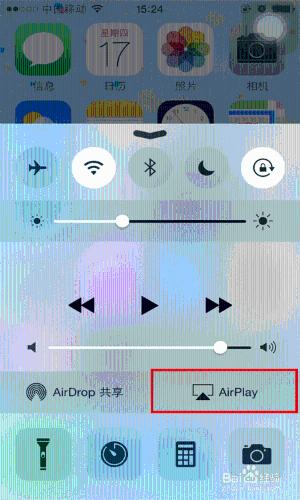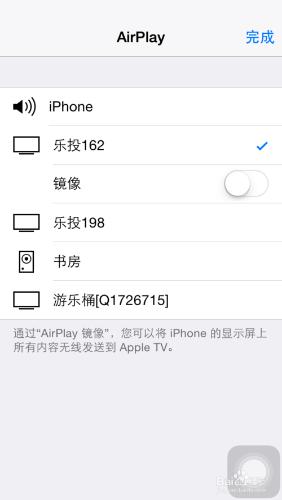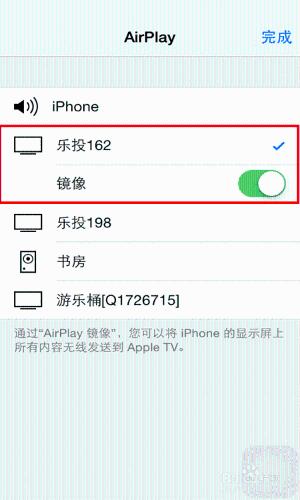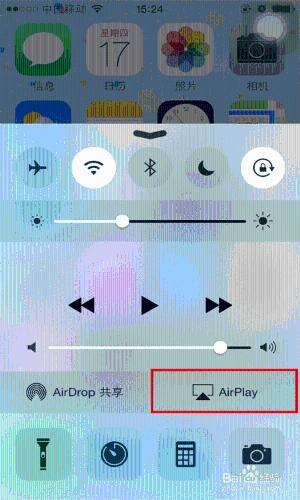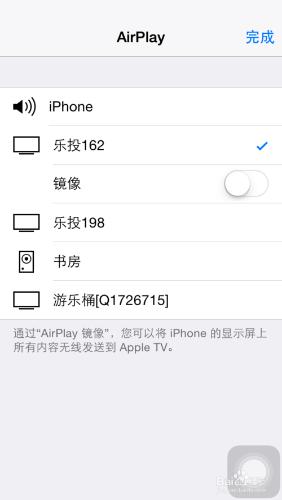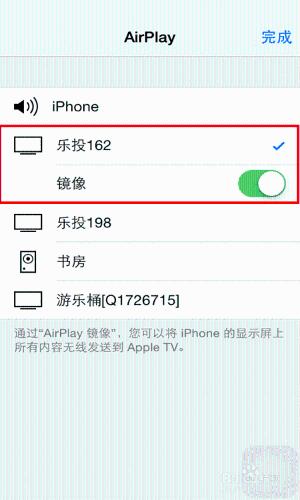iPhone和投影機連線同一wifi後,通過AirPlay,iPhone可以與投影機同屏顯示。無wifi情況下,iPhone與投影機同屏怎麼操作,下面來看看。
工具/原料
iPhone
投影機
方法/步驟
方法一:開啟iPhone熱點,將投影機連線上iPhone熱點。
待投影機連線iPhone熱點後,iPhone網上劃出快捷選單,選擇AirPlay;
進入AirPlay後,手機會自動搜尋投影機裝置;
連線投影裝置,開啟映象;
連線成功後,手機畫面就和投影機同步輸出了。
方法二:開啟投影機熱點,將iPhone連線上投影機熱點。
投影機進入設定——網路設定——無線熱點;
進入後,開啟無線熱點;
開啟後可檢視投影機的熱點名稱(網路SSID)和密碼,開啟後退出界面即可。(因系統版本不同,熱點名稱及密碼具體以機器為準)
手機連線投影機熱,iPhone手機找到熱點網路,輸入密碼,點選連線。
熱點連線成功後,iPhone手機往上滑出快捷選單,選擇AirPlay;
進入AirPlay後,手機會自動搜尋到投影裝置,如下圖;
選擇連線投影機,開啟映象;
iPhone同屏顯示連線投影機後,手機畫面和投影機就同步輸出了。